Os jogos battle royale ganharam o coração de milhares de gamers, no Brasil e no mundo. E um dos principais nomes nesse mercado é o Playerunknown’s Battlegrounds, ou resumidamente, PUBG. O jogo está disponível para Playstation, Xbox e Windows. Mas como se faz para jogar PUBG no Mac? Se você tem um MacBook ou iMac, saiba que é possível jogar PUBG no seu computador da Apple.
Embora o Playerunknown’s Battlegrounds não tenha uma versão oficial para o sistema macOS, existem maneiras de jogá-lo nos computadores da Apple, mas antes vamos entender o motivo de não ter uma versão desenvolvida especificamente para esse sistema operacional.
Por que o PUBG não suporta Mac?
De acordo com o criador do jogo, Brendan Green, em uma entrevista na conferência Gamescom de 2017, não existem jogadores suficientes para que seja criada uma versão específica para o sistema operacional, assim como no caso do Linux.
Mas isso não quer dizer que nunca haverá uma versão para macOS. Na verdade, a maioria dos desenvolvedores nem toca neste assunto, e só o fato de Green reconhecer que falta versões para macOS e Linux, já é algo positivo. Quem sabe um dia não veremos essa versão?
Os 3 melhores métodos para jogar PUBG no macOS
Definitivamente, é melhor jogar apenas jogos desenvolvidos para MacOS, mas podem ser feitas exceções para jogos especiais para você. Se o PUBG for esse jogo, existem vários métodos que você pode usar para executá-lo no seu Mac.
Cada método tem vantagens e desvantagens claras, portanto, cabe a você (e aos requisitos de desempenho do jogo) decidir qual é o mais adequado para você.
1. Rode Windows no macOS para jogar PUBG no Mac
Parallels Desktop
A primeira alternativa é executar o Windows no seu Mac. Dessa forma você poderá jogar PUBG através da Steam. Para isso, você precisará de um aplicativo que execute o Windows dentro do sistema macOS. Minha recomendação é o Parallels Desktop, que você encontra para baixar na App Store do seu Mac.
Entretanto, cabe avisar que este não é um aplicativo grátis. Você pode fazer um teste sem custo de 14 dias, porém, Após esse período, será necessário pagar anualmente o valor de R$ 329, o que dá uma média de R$ 27,42 por mês. Ainda assim, é um custo que deve ser levado em conta.
Porém, além de jogar PUBG, você pode ter acesso a todos os aplicativos e até mesmo ao sistema operacional Windows.
Assistente do Boot Camp
A alternativa que mostramos acima para rodar o Windows no macOS é mais prática, porém tem um custo, como você viu. Entretanto, se você não quer ou não pode gastar esse valor, uma alternativa é gerar uma imagem de disco ISO do Windows, que pode ser baixada aqui.
Atenção: Você precisará de no mínimo 64 GB de espaço livre no seu HD ou SSD e um pen drive / disco rígido externo de pelo menos 16 GB de armazenamento. Você pode verificar os requisitos aqui.
O lado bom é que a Apple inclui um programa para instalar o Windows em um Mac. Isso significa que o download do Windows é oficialmente suportado pela Apple, além de ser muito fácil. Aqui estão os passos:
- Abra o Assistente do Boot Camp acessando o Finder;
- Clique em Aplicativos;
- Clique em Utilitários;
- Clique e abra o Assistente do Boot Camp.
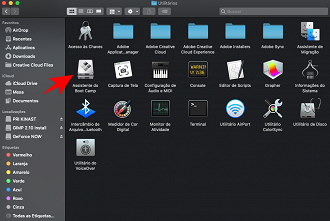
Depois de abrir o programa, siga as instruções na tela para instalar o Windows no seu Mac.
A instalação do Windows exigirá que você divida o disco rígido em duas partes, uma para o macOS e a outra para o Windows. Você pode alterar a quantidade de armazenamento que pode alocar para as duas partes no Boot Camp, mas não pode alterá-lo posteriormente. Portanto, lembre-se de quanto armazenamento você precisa e escolha os tamanhos de acordo.
Após a instalação do Windows, seu Mac será reiniciado no Windows e concluirá a configuração do Windows e os drivers necessários.
Você não vai encontrar os requisitos oficiais do PUBG para Mac, mas se estiver pensando em usar o Boot Camp, os requisitos do Windows para o jogo ainda serão aplicáveis:
- Um processador e sistema operacional de 64 bits
- Processador Intel Core i5-4430 ou superior
- Memória RAM mínima de 8 GB
- Placa gráfica da NVIDIA GeForce GTX 960 2GB ou AMD Radeon R7 370 2GB (ou superior)
- DirectX na versão 11
- Armazenamento de pelo menos30 GB disponíveis
2. Rode o Android no macOS para jogar PUBG no Mac
Você pode usar o BlueStacks para usar o Android dentro do seu Mac. Este app cria um dispositivo virtual que simula o firmware do Android, para oferecer a melhor experiência de um sistema operacional real. Com isso, você poderá baixar e executar aplicativos da Google Play Store no seu computador.
É um aplicativo totalmente gratuito, mas tem algumas desvantagens. Primeiramente, para que ele funcione sem problemas, você precisa de um sistema high-end com processador rápido, e pelo menos 4 GB de RAM. Em segundo lugar, isso pode afetar o desempenho do computador, mesmo que não esteja sendo executado em segundo plano.
Por fim, você poderá se deparar com pequenos bugs ao usar o aplicativo. Independentemente disso, você pode usar este emulador móvel PUBG seguindo os passos abaixo:
- Instale o BlueStacks no seu computador.
- Faça login usando uma conta de Gmail, e configure seu dispositivo como desejar.
- Depois de ter seu próprio Android dentro do seu Mac, acesse a Play Store e procure por PUBG.
- Instale o PUBG e execute-o.
3. Transmita o PS4 no macOS
Por fim, a última solução para jogar PUBG no macOS é o streaming do seu PS4. Isso implica que o PUBG já esteja instalado no seu Playstation. Lembre-se de ativar a conexão remota primeiro, acessando as "Configurações da conexão de reprodução remota" no console.
Conecte seu controle PS4 ao seu Mac. Em seguida, instale o Software oficial da Sony para o macOS e insira seu ID e senha da PSN. Não esqueça de verificar se seu Mac atende os requisitos mínimos do sistema.






